Bluetooth стал неотъемлемой частью наших жизней - мы используем его для подключения наушников, клавиатур, колонок и других устройств. Но что делать, если вы хотите подключить свой телевизор Android к другим устройствам через Bluetooth? В этой статье мы расскажем вам о том, как включить Bluetooth на телевизоре Android и настроить его для подключения.
Начнем с того, как включить Bluetooth на вашем телевизоре Android. Во-первых, убедитесь, что у вашего телевизора есть встроенный модуль Bluetooth. Если в настройках телевизора вы не можете найти опцию Bluetooth, вероятно, ваш телевизор не поддерживает эту технологию.
Если же ваш телевизор поддерживает Bluetooth, включите его следующим образом. В большинстве случаев вам понадобится найти меню настроек вашего телевизора, в котором вы сможете найти опцию Bluetooth. Обычно эта опция находится в разделе "Соединения" или "Беспроводные сети". Войдите в это меню и найдите опцию Bluetooth. Обычно ее можно включить или отключить с помощью переключателя.
После включения Bluetooth на вашем телевизоре, вы можете начать процесс настройки. Перейдите к меню Bluetooth на телевизоре и нажмите на кнопку поиска устройств. Теперь включите Bluetooth на устройстве, которое вы хотите подключить к телевизору (например, наушники или смартфон) и также нажмите на кнопку поиска устройств.
Как правильно включить Bluetooth на телевизоре Android?

Вот шаги, которые помогут вам правильно включить Bluetooth на телевизоре Android:
| Шаг 1: | Откройте меню настройки телевизора Android. Обычно это значок шестеренки или значок «Настройки» на пульте дистанционного управления. |
| Шаг 2: | В меню настройки найдите раздел «Беспроводные соединения и сети» или «Настройки Bluetooth». |
| Шаг 3: | В разделе Bluetooth найдите и включите переключатель Bluetooth. Возможно, вам потребуется дождаться, пока появится список доступных устройств Bluetooth. |
| Шаг 4: | Выберите устройство Bluetooth, которое вы хотите подключить к телевизору. Если устройство не отображается в списке, убедитесь, что оно находится в режиме поиска. |
После выполнения этих шагов телевизор Android будет подключен к выбранному устройству Bluetooth, и вы сможете наслаждаться беспроводными возможностями, которые предлагает эта технология.
Проверьте наличие Bluetooth на вашем телевизоре Android
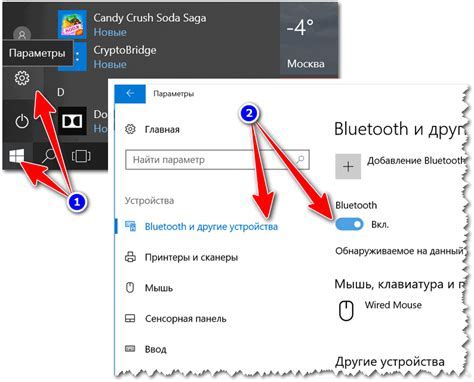
Прежде чем пытаться включить Bluetooth на телевизоре Android, убедитесь, что ваш телевизор оснащен этой функцией. Вот несколько способов, как проверить наличие Bluetooth на вашем устройстве:
- Проверьте настройки: Откройте меню на телевизоре и найдите раздел настроек. Обычно он находится в правом верхнем углу экрана или внизу.
- Найдите раздел "Соединения" или "Беспроводные сети": В этом разделе вы должны увидеть функции, связанные с Bluetooth и Wi-Fi.
- Проверьте наличие Bluetooth: Просмотрите список функций в разделе "Соединения" или "Беспроводные сети". Если вы видите Bluetooth или блютуз среди функций, значит, ваш телевизор оснащен Bluetooth.
Если вы не можете найти раздел "Соединения" или "Беспроводные сети" в настройках, вы можете также проверить документацию к вашему телевизору. В инструкции должна быть указана информация о наличии Bluetooth.
Если вы убедились, что ваш телевизор Android оснащен Bluetooth, вы можете переходить к следующим шагам для включения этой функции и настройки подключения к другим устройствам.
Откройте меню настройки телевизора Android
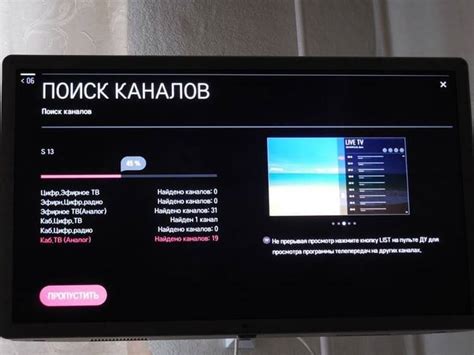
Чтобы включить Bluetooth на телевизоре Android, вам нужно открыть меню настроек. Для этого вы можете использовать пульт дистанционного управления или найти соответствующую опцию на экране.
Вот инструкции, как открыть меню настройки на телевизоре Android:
| Шаг | Действие |
|---|---|
| 1 | Включите телевизор и подождите, пока загрузится операционная система Android. |
| 2 | Используйте пульт дистанционного управления и нажмите на кнопку "Настройки" или "Settings". Также вы можете найти значок шестеренки на экране и нажать на него. |
| 3 | Вам нужно будет перемещаться по меню настроек. Используйте стрелки на пульте дистанционного управления, чтобы найти раздел "Bluetooth" или "Блутуз". |
| 4 | После выбора раздела "Bluetooth" вы увидите опцию "Включить" или "Enable". Выберите эту опцию, нажав на нее. |
Теперь Bluetooth будет включен на вашем телевизоре Android и готов к паре с другими устройствами, такими как наушники, клавиатура или смартфон.
Перейдите в раздел "Соединения" или "Сеть и подключения"
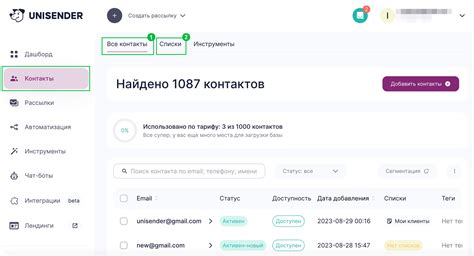
Чтобы включить Bluetooth на телевизоре Android, вам нужно открыть меню настроек. Для этого обычно на пульте дистанционного управления есть кнопка "Настройки" или "Settings". Нажмите эту кнопку, чтобы перейти в меню настроек.
Затем, вам нужно найти раздел, который называется "Соединения" или "Сеть и подключения". В разных моделях телевизоров этот раздел может называться по-разному, но обычно он находится в основном меню настроек.
Когда вы найдете раздел "Соединения" или "Сеть и подключения", откройте его, чтобы получить доступ к настройкам подключений. Здесь вы сможете увидеть различные опции подключения, такие как Wi-Fi, Bluetooth, Ethernet и другие.
Найдите опцию "Bluetooth" и включите ее. Обычно для включения или выключения Bluetooth на телевизоре Android достаточно переключить соответствующий переключатель. Если у вас возникнут проблемы или возникнут дополнительные вопросы, вы можете обратиться к руководству по эксплуатации телевизора или связаться с производителем для получения справки.
После включения Bluetooth на вашем телевизоре Android, вы сможете подключить различные устройства, такие как наушники, клавиатуру или джойстик, и наслаждаться расширенными возможностями телевизора.
Найдите и выберите опцию "Bluetooth"
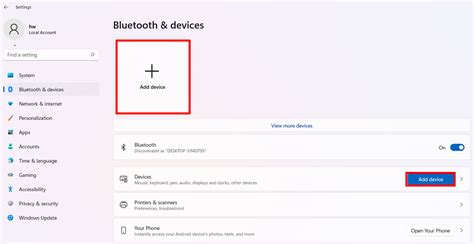
Чтобы включить Bluetooth на телевизоре Android, следуйте простым инструкциям:
- Включите телевизор и перейдите в меню настроек.
- Найдите раздел "Подключения" или "Беспроводные сети".
- В этом разделе вы должны увидеть опцию "Bluetooth".
- Выберите "Bluetooth", чтобы открыть настройки Bluetooth.
Когда вы откроете настройки Bluetooth, у вас будет возможность включить Bluetooth и настроить его параметры по вашему усмотрению.
Примечание: на разных моделях телевизоров Android расположение настроек может немного отличаться, но обычно опция "Bluetooth" находится в меню "Подключения" или "Беспроводные сети". Если вы не можете найти опцию "Bluetooth", обратитесь к руководству пользователя вашего телевизора Android.
Включите Bluetooth на телевизоре Android
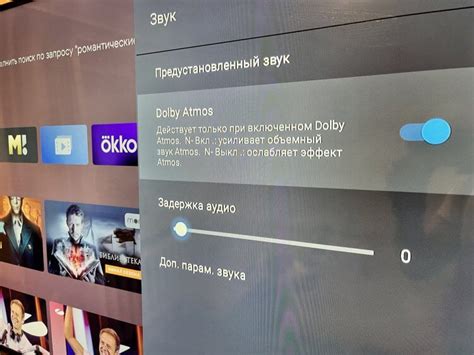
| Шаг 1: | Включите телевизор и откройте главное меню. |
| Шаг 2: | Перейдите в настройки телевизора. Обычно их можно найти в верхней или нижней панели меню. |
| Шаг 3: | В настройках найдите вкладку "Соединения" или "Беспроводные и сетевые". |
| Шаг 4: | Включите Bluetooth, переключив соответствующий переключатель в положение "Вкл". |
| Шаг 5: | После включения Bluetooth на телевизоре, откройте меню Bluetooth на устройстве, которое вы хотите подключить. |
| Шаг 6: | На вашем телевизоре должно появиться уведомление о доступных устройствах Bluetooth. Выберите нужное устройство и нажмите на него, чтобы установить соединение. |
| Шаг 7: | Пара устройств Bluetooth, следуя инструкциям на экране. |
Теперь у вас есть возможность наслаждаться беспроводным подключением устройств к вашему телевизору Android с помощью Bluetooth. Учтите, что доступные функции Bluetooth на телевизоре могут различаться в зависимости от модели и производителя.
Подключите устройство к телевизору по Bluetooth

Для использования функции Bluetooth на телевизоре Android и подключения устройств, следуйте этим простым инструкциям:
- Убедитесь, что ваше устройство имеет встроенный модуль Bluetooth или поддерживает внешний Bluetooth-адаптер.
- На телевизоре перейдите в настройки и найдите раздел "Bluetooth".
- Включите Bluetooth-функцию на телевизоре.
- На вашем устройстве откройте меню настроек и найдите раздел "Bluetooth".
- Включите Bluetooth-функцию на вашем устройстве.
- На телевизоре выберите опцию "Найти устройства" или "Сопряжение".
- В меню Bluetooth-настроек на вашем устройстве найдите телевизор в списке доступных устройств.
- Выберите телевизор для установления связи.
- Подтвердите сопряжение на телевизоре и на вашем устройстве, если потребуется.
- После успешного сопряжения устройств вы сможете использовать функцию Bluetooth на телевизоре для потоковой передачи аудио или управления устройствами.
Обратите внимание, что процесс сопряжения может отличаться в зависимости от модели телевизора и устройства. Пожалуйста, обратитесь к руководству пользователя вашего телевизора и устройства для более подробной информации о подключении по Bluetooth.
Управляйте подключенными устройствами через меню Bluetooth
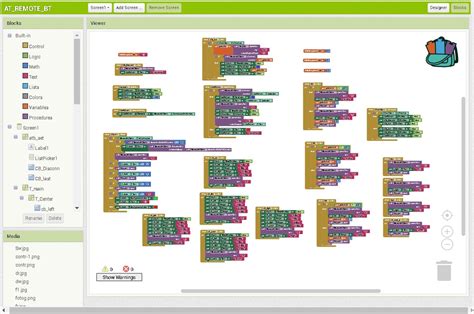
После успешного подключения устройства к телевизору Android по Bluetooth, вы можете легко управлять им через специальное меню Bluetooth.
Для этого выполните следующие шаги:
1. На пульте дистанционного управления телевизора нажмите кнопку "Настройки", чтобы открыть основное меню.
2. Прокрутите меню вниз и найдите пункт "Bluetooth". Нажмите на него.
3. Вы увидите список всех устройств, подключенных через Bluetooth. Выберите нужное устройство.
4. Теперь вы управляете подключенным устройством через меню Bluetooth. В зависимости от типа устройства, вам будут доступны различные функции и настройки.
Например, если вы подключили Bluetooth-наушники, через меню Bluetooth вы сможете регулировать громкость, переключать песни и даже отвечать на звонки.
Если вы подключили Bluetooth-клавиатуру или мышь, вы сможете использовать их вместо пульта дистанционного управления телевизором.
В меню Bluetooth также будет доступна информация о заряде батареи подключенных устройств.
Управляйте своими устройствами с комфортом и удобством через меню Bluetooth телевизора Android!
Защитите Bluetooth-подключение от несанкционированного доступа

Bluetooth-подключение на телевизоре Android может быть уязвимым для несанкционированного доступа, поэтому важно принять меры для обеспечения безопасности. Вот несколько советов, как защитить Bluetooth-подключение:
1. Обновите программное обеспечение: Убедитесь, что ваш телевизор Android работает на последней доступной версии операционной системы. Производители регулярно выпускают обновления программного обеспечения для закрытия уязвимостей и улучшения безопасности. |
2. Включите парольную защиту: Настройте пароль для доступа к Bluetooth-подключению на телевизоре. Это поможет предотвратить несанкционированный доступ и защитить ваши данные от злоумышленников. |
3. Ограничьте видимость Bluetooth: В настройках Bluetooth телевизора выберите опцию "Скрыть устройство" или "Видимость только для парных устройств". Это позволит избежать обнаружения вашего телевизора злоумышленниками. |
4. Пароль для парного подключения: Если у вас есть возможность, настройте пароль для парного подключения Bluetooth. Это повысит безопасность путем требования пароля для подключения к вашему телевизору. |
5. Используйте фильтрацию MAC-адресов: Фильтрация MAC-адресов позволяет разрешить только конкретным устройствам подключаться к вашему телевизору по Bluetooth. Добавьте только доверенные устройства в список разрешенных MAC-адресов. |